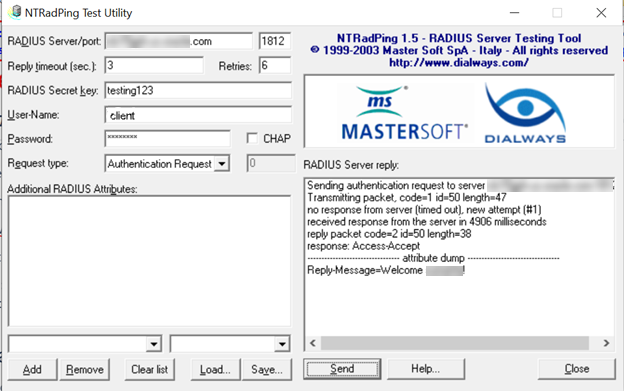Configurando o Proxy RADIUS
O RADIUS (Remote Authentication Dial In User Service) é um protocolo de rede que define regras e convenções para comunicação entre dispositivos de rede. O Proxy do RADIUS autentica e autoriza usuários ou dispositivos e também rastreia o uso desses serviços.
Política ou Atribuição Obrigatória
- Ser membro do grupo de Administradores
- Ter recebido a atribuição Administrador de Domínio de Identidades ou Administrador de Segurança
- Ser membro de um grupo que recebeu domínios
manage
Para entender mais sobre políticas e atribuições, consulte Grupo de Administradores, Política e Atribuições do Administrador, Entendendo Atribuições do Administrador e Visão Geral de Políticas do Serviço IAM.
Configurando o Proxy RADIUS
Instale, configure e teste o Proxy RADIUS.
- Certifique-se de que seu Proxy RADIUS esteja disponível para seu domínio de identidades. O Proxy RADIUS só está disponível para os Tipos de Domínio de Identidades Premium e Aplicativos Oracle Premium. Para saber mais sobre os tipos de domínio de identidades e os recursos e limites associados a cada um deles, consulte Tipos de Domínio de Identidades do Serviço IAM.
- Instale o cliente Postman mais recente.
- Faça download da coleção Postman do Proxy RADIUS.
- Verifique as instruções de mapeamento de Proxy RADIUS. Consulte Mapeamento de Proxy RADIUS.
- Verifique esses pontos. Enquanto configura o Proxy RADIUS, use os pontos de verificação a seguir para confirmar se sua configuração está correta em cada etapa do processo.
- Verifique se o Proxy RADIUS e o Aplicativo Cliente do Proxy RADIUS estão ativados no domínio de identidades.
- Verifique se o endereço IP do Banco de Dados e o número da porta do Proxy RADIUS estão configurados corretamente no Aplicativo RADIUS.
- Verifique se o Agente RADIUS está em funcionamento
- Verifique se o servidor proxy está em funcionamento.
- Verifique se o banco de dados está ativo.
-
Faça download do Instalador de Proxy RADIUS mais recente na página Downloads da Console.
- Abra o menu de navegação e selecione Identidade e Segurança. Em Identidade, selecione Domínios. Clique no nome do domínio de identidades no qual deseja trabalhar. Talvez você precise alterar o compartimento para localizar o domínio desejado. Em seguida, clique em Configurações e depois em Downloads.
- Escolha Proxy RADIUS do Oracle Identity Cloud Service para Linux e selecione Fazer Download.
-
Crie o Aplicativo RADIUS com base no Modelo de Aplicativo RADIUS. Observação: Para REST, vá para RADIUS Proxy, RADIUS App, Search e, em seguida, Search all apps (com critérios de pesquisa).
-
Crie um Proxy RADIUS no IAM.
-
Execute o Instalador.
-
Instale o Proxy RADIUS.
-
Verifique se o Agente RADIUS e o Proxy RADIUS estão em execução. O Agente RADIUS obtém dados de configuração do IAM em intervalos regulares. Em seguida, ele atualiza os arquivos de configuração usados pelo Proxy RADIUS.
- (Opcional) Use o Utilitário de Teste NTRadPing para confirmar se o proxy RADIUS está funcionando.
- Instalar e Configurar o Oracle Database 12c. Siga as instruções em Configurando a Autenticação e use os comandos a seguir para criar um usuário/atribuição no banco de dados.
- Instalar e Configurar o Oracle Database 12c. Para obter mais informações, consulte Configurando a Autenticação do RADIUS. Siga as instruções na seção Configurando a Autenticação RADIUS para criar um usuário e atribuição no banco de dados.
- Não é possível adicionar um endereço IP no formato CIDR usando a interface do usuário do IAM. Se o endereço IP do Oracle Database estiver no formato CIDR, use a seguinte solicitação da coleção Postman. Consulte Alterar um Endereço IP do Formato CIDR.
- Configure a autenticação MFA. Para configurar a MFA, siga estas instruções, consulte Gerenciando Autenticação Multifatorial.
Arquivos de Log e Informações de Configuração do Proxy RADIUS
Observe as seguintes localizações de arquivo do Proxy RADIUS para informações de log e configuração. Essas informações podem ser úteis para solucionar problemas.
| Logs do Instalador | <radius_proxy_installer_location>/oracle_radius_proxy/_Oracle/ Identity/ Cloud/ Service/ RADIUS/ Proxy_installation/Logs/ |
| Logs do Agente | <radius_proxy_installer_location>/oracle_radius_proxy/radius_agent/logs/agent.log |
| Logs de proxy | <radius_proxy_installer_location>/oracle_radius_proxy/radius_proxy/log/radius_proxy.log |
| Configuração de Proxy | <radius_proxy_installer_location>/radius_proxy/conf/radius_proxy.conf |
| Configuração do Agente | <radius_proxy_installer_location>/radius_agent/conf/radius_agent.conf |
| Configuração do Cliente | <radius_proxy_installer_location>/radius_proxy/conf/radius_clients.conf |
Mapeamento de Proxy RADIUS
O Proxy RADIUS e o Listener do Proxy RADIUS têm um mapeamento 1-1. Por exemplo, para cada Proxy RADIUS, há um Listener do Proxy RADIUS. Vários clientes RADIUS do Oracle Database podem ser mapeados para um Proxy RADIUS, ou seja, um Proxy RADIUS tem um mapeamento 1-n com clientes RADIUS do Oracle Database.
Se um administrador configurar vários clientes RADIUS do Oracle DB, muitos aplicativos RADIUS do Oracle Database precisarão ser criados em domínios de identidade do IAM - um para cada cliente RADIUS do Oracle DB. Por exemplo, se um administrador tiver configurado quatro clientes RADIUS do Oracle DB para um Proxy RADIUS, nos domínios de identidades do IAM deverá haver quatro aplicativos RADIUS do Oracle Database configurados um para cada cliente do Oracle DB.